首页 > 电脑教程
图文修复win10系统内置杀毒软件开启的学习
2021-12-17 00:05:13 电脑教程
今天教大家一招关于win10系统内置杀毒软件开启的操作方法,近日一些用户反映win10系统内置杀毒软件开启这样一个现象,当我们遇到win10系统内置杀毒软件开启这种情况该怎么办呢?我们可以1. 打开win10系统桌面左下角的“开始”菜单,单击“所有程序”,单击其中的“windows系统”。 2. 然后单击其中的“windows defender”。下面跟随小编脚步看看win10系统内置杀毒软件开启详细的设置方法:
1. 打开win10系统桌面左下角的“开始”菜单,单击“所有程序”,单击其中的“windows系统”。如下图。
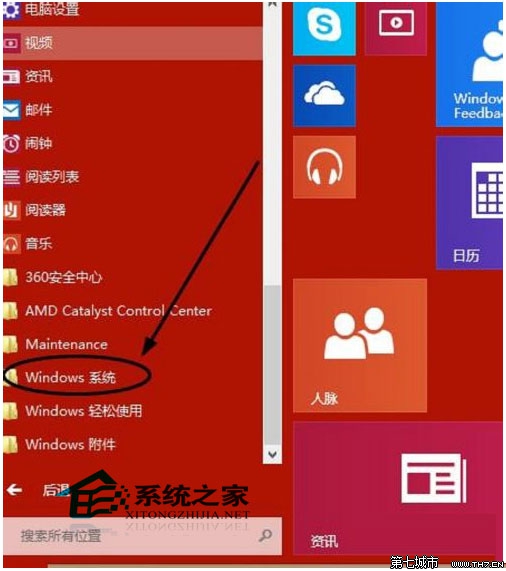
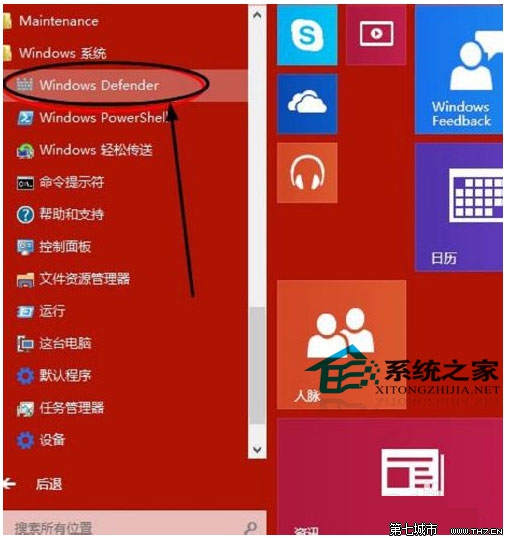
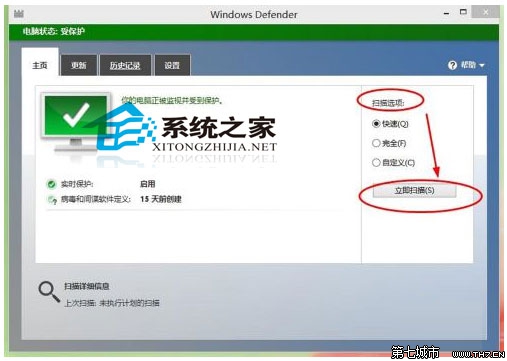
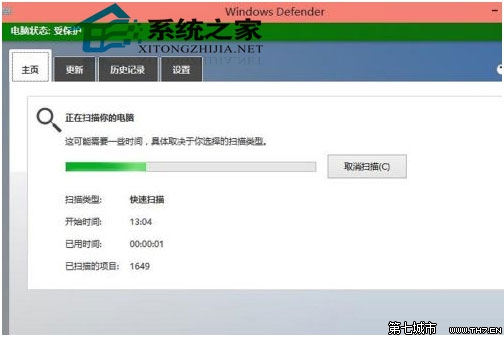
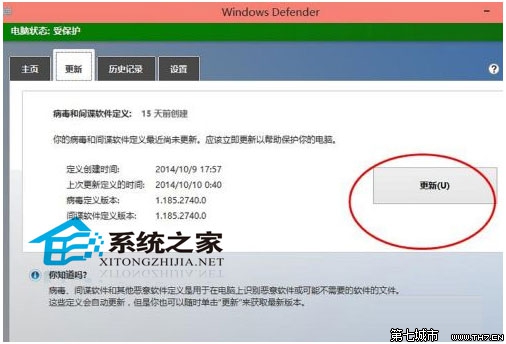
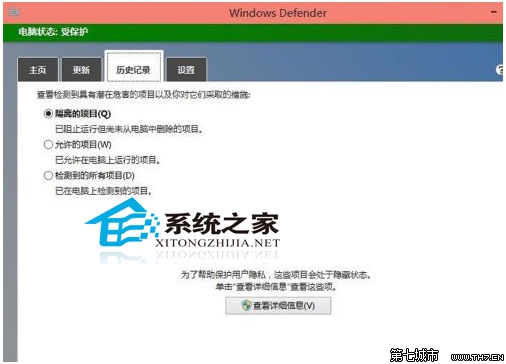
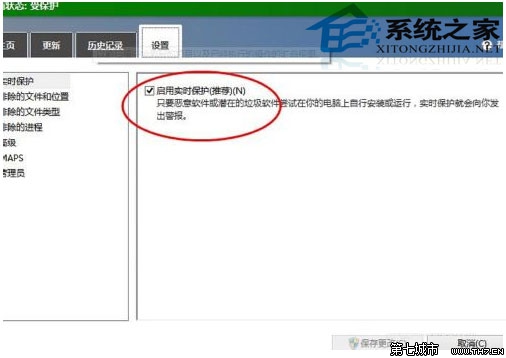
1. 打开win10系统桌面左下角的“开始”菜单,单击“所有程序”,单击其中的“windows系统”。如下图。
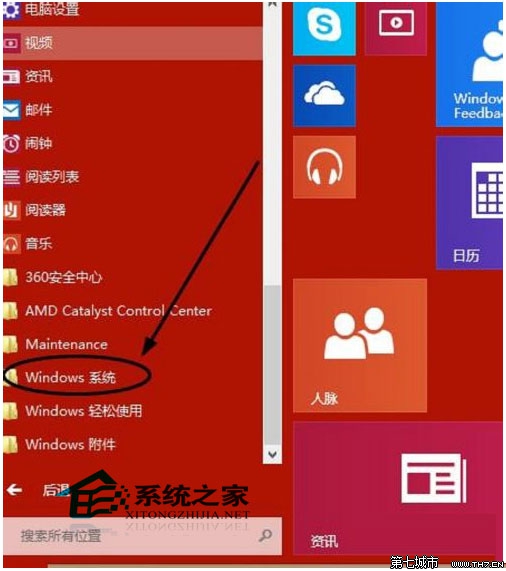
2. 然后单击其中的“windows defender”。
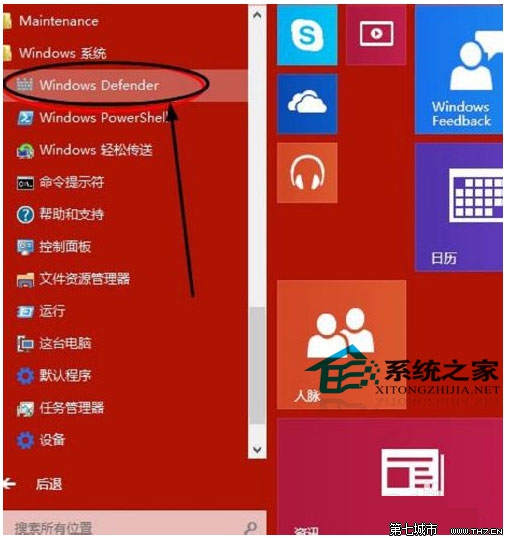
3. 这样就开启了win10自带杀毒软件windows defender,扫描选项选择“快速扫描”,单击“立即扫描”。
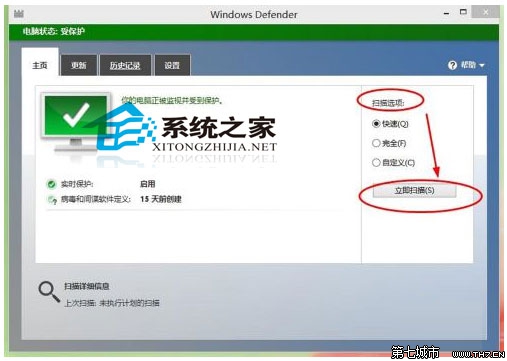
4. 就可以看到扫描进度条。如下图。
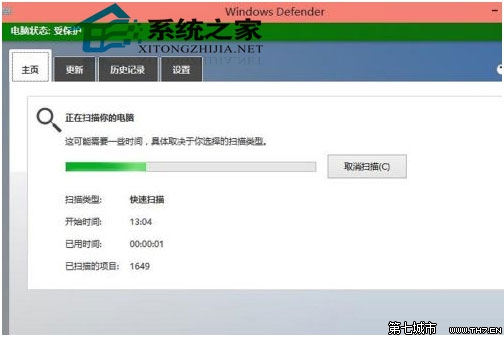
5. windows defender还支持更新操作,点击“更新”菜单,单击“更新”。
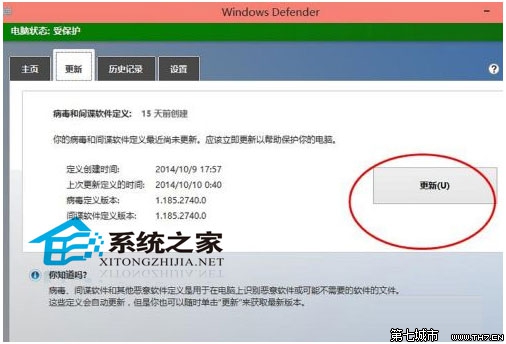
6. “历史记录”查看杀毒的历史情况。
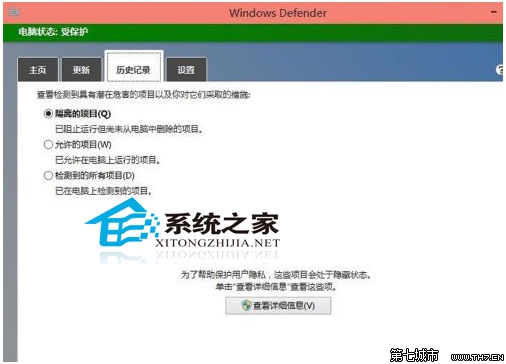
7. 设置中注意开启实时保护。
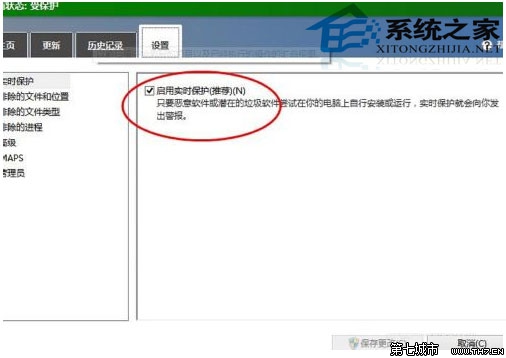
先不去管这款杀毒软件好不好用,在我们还没安装其他的杀毒软件时,可以先将它打开,作为暂时的杀毒软件先用着,这样就不会给电脑病毒有机可乘了。
看完这篇关于win10系统内置杀毒软件开启的操作方法的教程,还有不知道怎么解决的小伙伴赶快来学习一下吧!更多相关教程,请继续关注我们。
相关教程推荐
- 2021-11-11 win7能再还原到win10吗,win10变成win7怎么还原
- 2021-12-13 win7怎么调整屏幕亮度,win7怎么调整屏幕亮度电脑
- 2021-11-26 win7笔记本如何开热点,win7电脑热点怎么开
- 2021-11-25 360如何重装系统win7,360如何重装系统能将32改成
- 2021-12-13 win7未能显示安全选项,win7没有安全模式选项
- 2021-11-19 联想天逸5060装win7,联想天逸310装win7
- 2021-07-25 win7无法禁用触摸板,win7关闭触摸板没有禁用选项
- 2021-07-25 win7卡在欢迎界面转圈,win7欢迎界面一直转圈
- 2021-11-12 gta5一直在载入中win7,win7玩不了gta5
- 2021-09-16 win7一直卡在还原更改,win7一直卡在还原更改怎么
热门教程